 ورود شما را تبريك مي گوييم
ورود شما را تبريك مي گوييم

 ورود شما را تبريك مي گوييم
ورود شما را تبريك مي گوييم
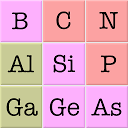
سلام به همه اونايي كه تو كشيدن جدول در ورد موندن ، امروز رسم جدول را آموزش مي ديم
برنامه ورد رو اجرا كنين
ما از روي ورد 2010 آموزش مي ديم كه با 2007 خيلي تفاوت نداره
بعد از باز شدن برنامه ورد
به سربرگ insert بريد و درست زير كلمه (اينزرت) نمايي از جدول هست كه زيرش نوشته table روي اون نما كليك كرده (نكته : تو ورد 2010 بمحض كليك يه نماي چدول 10*10 مياد كه اگر جدول تو اين مايه ها باشه با موس مي توني چند در چندتو انتخاب كني و با رها كردن موس جدول كشيده ميشه )
اولين گزينه insert table رو كليك كن يه پنجره باز ميشه كه ازتون مي پرسه چنتا ستون و چنتا رديف مي خايين در مقابل number of columns تعداد ستون ها رو وارد مي كنين و در مقابل number of rowsتعداد رديف ها رو وارد مي كنين بعد هم گزينه okرو مي زنين جدول شما رسم ميشه .
نكته : سعي كنيد قبل از كشيدن جدول اونچه رو كه تحت عنوان جدول مي خوايين بنويسيد اول بنويسيد بعد جدول رو رسم كنيد، اگر هم جدول رو كشيدن و حالا مي خايين بالاش چيزي بنويسين كافي جدول رو كات كنين بعد عنوان را بنويسيد و زير او پيست كنين.
براي اضافه كردن به دريف ها كافي در رديف آخر كليك كنيد، كليد tab روي صفحه كليد رو نگه دارين،همين طور اضافه مي شه .
نكته : در ورد 2010 و 2007 به محض اينكه شما جدولي را كشيدين و تا موقعي كه علامت تيك زن (همون كه چشمك مزينه ) داخل جدول باشه يك سربرگ به سربرگها اضافه ميشه كه بنام table tools نمايش داده مي شود. كه همه جزئيات رسم جدول اعم از اضافه كردن رديف و ستون و رنگ بندي هاي پيشفرض رو داخل خودش داره اين سربرگ هميشه در بالا سربرگ ها اصلي ورد ظاهر ميشه كه داراي دو قسمت هست يكي design كه تمام رنگ بندي ها داخلشه و layout كه حذف و اضافه كردن ستون و يكي كردن چند ستون توشه
اميدوارم كه بدردتون خورده باشه ![]()
سلام
 انشاالله كه ايام عيد بهتون خوش گذشته باشه
انشاالله كه ايام عيد بهتون خوش گذشته باشه 
امروز درباره ذخيره سازي سند در ورد 2010 در فرمت pdf بحث مي كنيم
همون طور كه مي دونيد ورد 2010 قابليت ذخيره سازي سند با فرمت pdfرو داره و نياز نيست كه ما از نرم افزار خاصي در اين مورد استفاده كنيم
براي اين كار كافيه بعد از اينكه كارمون بر روي سند مورد نظر در ورد 2010 به پايان رسيد و save كرديم ، گزينه save as رو انتخاب مي كنيم و در مقابل گزينه save as type فرمت PDF رو انتخاب مي كنيم و بعد دكمه saveرو مي زنيم .
سند شما با فرمت PDF ذخير ميشه
پاورقي : برای شرح دادن برخی از توضیحات اضافی در سند ، و یا ارجاع دادن خوانندگان به منابع دیگر ، از پاورقی استفاده می شود.
براي درج پاورقي
پاورقی ها با اعداد 1 ، 2 ، 3 ، ... شماره گذاری شده و به صورت زير عمل مي كنيم :
1- درون سند و بعد از عبارتی (يا كلمه ) که می خواهید پاورقی مربوط به آن را اضافه کنید ، کلیک نمایید.
2- روی سربرگ References کلیک کنید.
3- روی گزينه Insert Footnote (همون جايي كه آيكن AB هستش) کلیک کنید.
برنامه شماره مربوط به پاورقی را در متن سند و در پاورقی نشان خواهد داد.
نكته : براي اينكه پاورقي در صفحه جديد دوباره از شماره يك شروع بشه بايد مراحل زير را انجام بدين :
1 ـ روی سربرگ References کلیک کنید.
2 ـ روي فلش كوچيك سمت راست در زيرسربرگ footnotes كليك كرده يك پنجره باز ميشه در قسمت format و در زير قسمت numbering گزينه restart each page رو انتخاب كنيد.
3 - مشكل حل شد
سلام بر همه
براي راست چين كردن خط پاورقي به صورت ذير عمل مي كنيم
برای این کار از قسمت view حالت draft را انتخاب نمایید.
سپس به قسمت references رفته، show note را کلیک کنید.
از قسمت foot note واقع در پایین صفحه foot note separator را انتخاب کنید.
حالا روی خط جدا کننده footnote کلیک و آن را انتخاب کنید.
از کلید های ترکیبی ctrl+l و ctrl+r یا ctrl+e برای جابهجا کردن جداکننده استفاده کنید. میتوانید به جای استفاده از کلیدهای ترکیبی به این صورت عمل کنید: خط را انتخاب نموده، از قسمت home آن را چپچین، راستچین یا وسطچین کنید.
 اميدوارم كه مفيد باشه براي همه
اميدوارم كه مفيد باشه براي همه
در اين پست نحوه تنظيمات ورد جهت فارسي نويسي اعداد را شرح مي دهيم:
دقت كنيد كه وقتي ما برنامه ورد رو روي سيستم نصب مي كنيم در تنظيمات پيشفرض خودش اعداد را به صورت انگليسي مي نويسه براي اينكه بتونيم اعداد رو به صورت فارسي بنويسيم مراحل زير رو انجام مي ديم :
بعد از باز كردن برنامه ورد در نوار منو (هموني كه گزينه هايي چون file,home.,.... توش قرار دارن) كليك راست كرده و گزينه Customize Quick Access Toolbar رو كليك مي كنيم ، پنجره ي Word Options باز ميشه در گرينه هايي كه در سمت چپ پنجره واقع اند بر روي گزينه Advanced كليك مي كنيم به محض اينكه كليك كرديد در سمت راست به صورت خطي سربرگ هايي مي آيد با گزينه هاشون شما به سربرگي(چهارمين سربرگ) با عنوان show document content بريد و در مقابل گزينه Numeral با باز كردن كشو گزينه Contextرو انتخاب كنيد بعد ok كنيد و به محيط ورد برگرديد حالا اعداد در موقعي كه شما فارسي تايپ مي كنيد فارسي مي نويسه .
در اين پست نحوه انتخاب حاشيه براي سند مورد نظرمون را در ورد آموزش مي ديم:
بعد از باز كردن ورد از كليك بر سربرگ page layout و كليك بر زيرسربرگ page borders پنجره باز مي شه كه borders and shading نام داره از سربرگ page borders در قسمت style انواع خط براي حاشيه وجود داره ، در قسمت color رنگ براي حاشيه ، در قسمت width انواع سايز خط وجود داره و در پايان گزينه art انواع حاشيه در طرح هاي مختلف وجود داره كه با انتخاب هر كدوم يك پيش نما در قسمت preview نمايش داده مي شه.
 اين تنظيمات براي برنامه ورد 2007 و 2010 يكيه .
اين تنظيمات براي برنامه ورد 2007 و 2010 يكيه .
جهت شماره گذاري صفحات كافي مراحل زير رو طي كني:
در برنامه ورد با انتخاب سربرگ insert و در زير سربرگش با انتخاب گزينه page number انواع نحوه شماره گذاري از قبيل شماره گذاري در راست ، وسط ، چپ ، بالا و پايين و در كنار به شما نمايش داده مي شود ، كافي اوني كه مورد نظرته رو انتخاب كني.
 براي ورد 2007 هم همين تنظيمات رو اجرا كنيد.
براي ورد 2007 هم همين تنظيمات رو اجرا كنيد.
با سلام خدمت همه ؛
جهت ايجاد نيم فاصله در برنامه ورد کافيه نشانگر رو بين حرفي كه مي خواهيد بينشون نيم فاصله بيفته بزاريد
مثلا : مي نويسيد "ميكنيد " بعد نشانگر رو بين حرف "ي" و "ك" قرار مي دهيد
و آنگاه دو روش وجود داره كه خودم امتحانشون كردم :
روش اول : كليد ctrl (كنترل) رو به علاوه - (منها) يعني (- + ctrl) فشار مي دهيد.
روش دوم : از سربرگ insert وارد سربرگ symbol مي شي و كليك مي كني با انتخاب more symbol پنجره symbol باز مي شه در قسمت font فونتي با نام times new roman را انتخاب كرده و در قسمت character code مي نويسيم 200c بعد روي گزينه shorcut key... كليك كرده و در پنجره باز شده ctrl+spaceرا مي زنيم و بعد روي گزينه assign كليك كرده و پنجره ها رو مي بنديم ، حالا هر وقت خواستيم نيم فاصله بندازيم با گرفتن كليد تركيبي ctrl+space نيم فاصله ايجاد مي شه .
 ضمنا يادآور مي شويم كه اين دو روش در وردهاي 2003 , 2007 , 2010 جواب مي دهد
ضمنا يادآور مي شويم كه اين دو روش در وردهاي 2003 , 2007 , 2010 جواب مي دهد